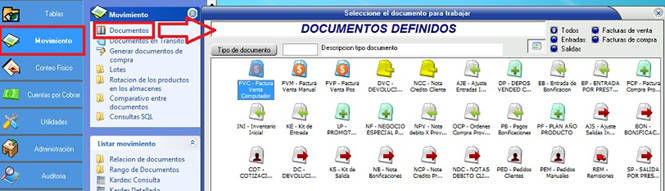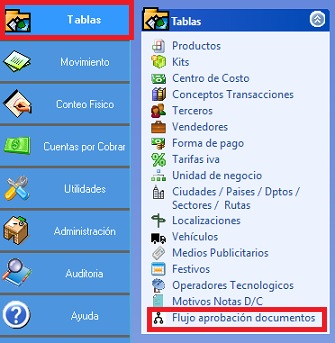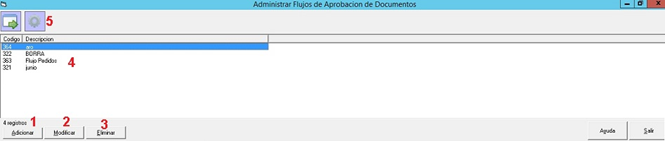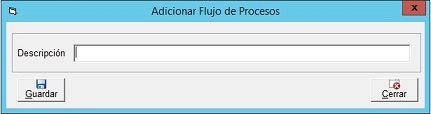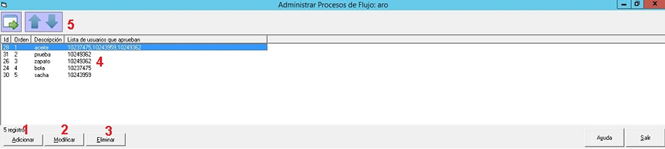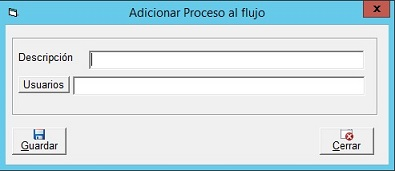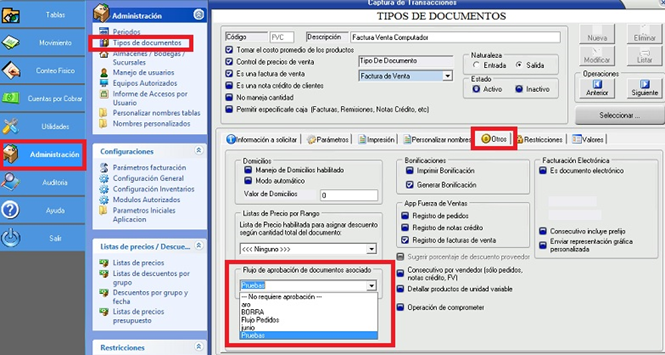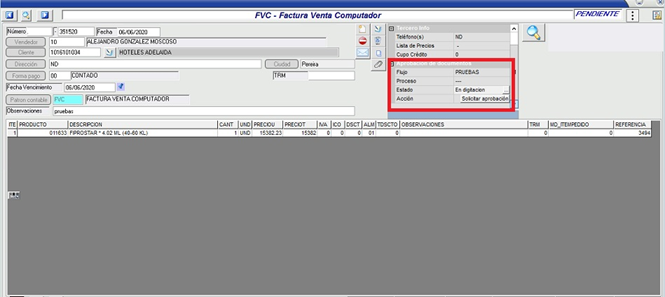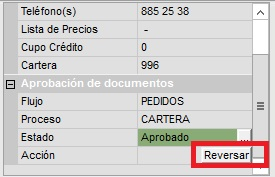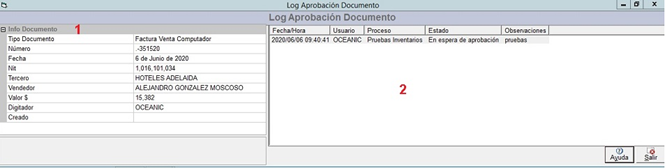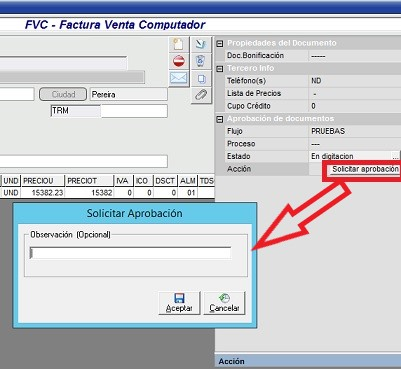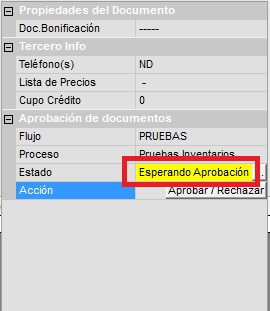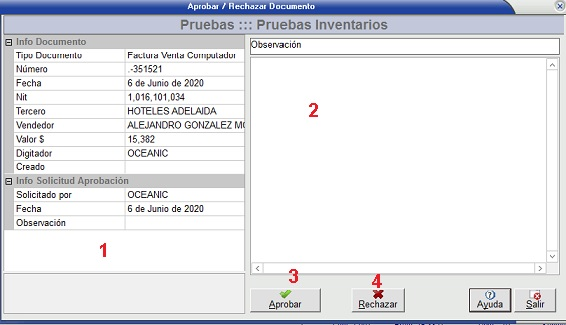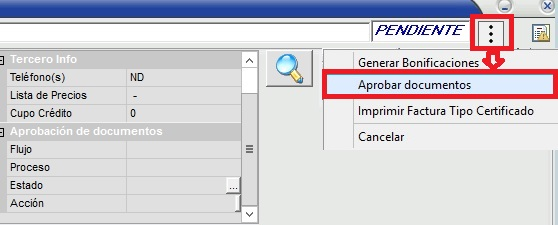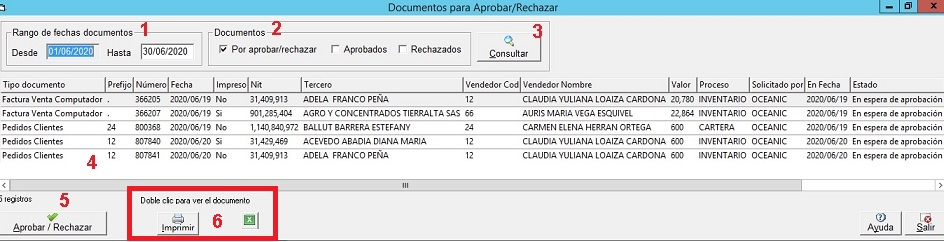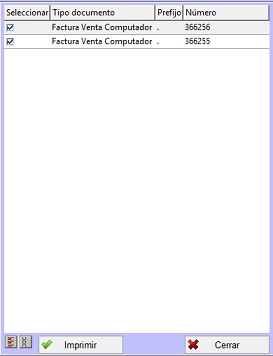Aprobación de documentos: Difference between revisions
(Created page with "1) ¿ Que hace? Esta funcionalidad permite establecer mecanismos para la aprobación de documentos, a través de la definición de flujos y procesos asociados a los flujos. 2)¿ Donde está ubicada? Esta funcionalidad está ubicada en el módulo ‘Comercial’ en: Movimientos Documentos 3) ¿ Donde se configura? Para realizar el proceso de ‘Aprobación de documentos’ primero se deben definir los flujos. Definición de flujos Esta funcionalidad para defini...") |
No edit summary |
||
| Line 1: | Line 1: | ||
1) ¿ Que hace? | === 1) ¿ Que hace? === | ||
Esta funcionalidad permite establecer mecanismos para la aprobación de documentos, a través de la definición de flujos y procesos asociados a los flujos. | Esta funcionalidad permite establecer mecanismos para la aprobación de documentos, a través de la definición de flujos y procesos asociados a los flujos. | ||
2)¿ Donde está ubicada? | === 2)¿ Donde está ubicada? === | ||
Esta funcionalidad está ubicada en el módulo ‘Comercial’ en: | Esta funcionalidad está ubicada en el módulo ‘Comercial’ en: | ||
Movimientos | * Movimientos | ||
Documentos | * Documentos | ||
[[File:Aprobación de documentos .png|center]] | |||
=== 3) ¿ Donde se configura? === | |||
Para realizar el proceso de ‘Aprobación de documentos’ primero se deben definir los flujos. | Para realizar el proceso de ‘Aprobación de documentos’ primero se deben definir los flujos. | ||
Definición de flujos | ==== Definición de flujos ==== | ||
Esta funcionalidad para definir los flujos se encuentra ubicada en el módulo ‘Comercial’ en : | Esta funcionalidad para definir los flujos se encuentra ubicada en el módulo ‘Comercial’ en : | ||
Tablas | * Tablas | ||
Flujo aprobación documentos | * Flujo aprobación documentos | ||
[[File:Aprobación de documentos 1.png|center]] | |||
Al entrar a la pantalla de ‘Flujo aprobación documentos’ se abre la siguiente ventana para crear los flujos. | Al entrar a la pantalla de ‘Flujo aprobación documentos’ se abre la siguiente ventana para crear los flujos. | ||
[[File:Aprobación de documentos 2.png|center]] | |||
Adicionar: Al dar clic en el botón de adicionar se abre el siguiente cuadro para ingresar el flujo. | |||
'''1- Adicionar:''' Al dar clic en el botón de adicionar se abre el siguiente cuadro para ingresar el flujo. | |||
[[File:Aprobación de documentos 3.png|center]] | |||
En la descripción se digita el nombre del flujo y de da clic en el botón guardar. | En la descripción se digita el nombre del flujo y de da clic en el botón guardar. | ||
Nota: Si el campo de descripción de deja vacío no permite guardar y si la descripción ya existe tampoco permite guardar. | '''Nota:''' Si el campo de descripción de deja vacío no permite guardar y si la descripción ya existe tampoco permite guardar. | ||
Modificar: Permite cambiar la descripción del flujo seleccionado. | '''2- Modificar:''' Permite cambiar la descripción del flujo seleccionado. | ||
Eliminar : Permite eliminar un flujo, siempre y cuando no tenga procesos asociados. | '''3- Eliminar :''' Permite eliminar un flujo, siempre y cuando no tenga procesos asociados. | ||
Espacio donde se listan los flujos adicionados con su código y descripción. | 4- Espacio donde se listan los flujos adicionados con su código y descripción. | ||
Icono ver procesos de flujo: Al presionar el botón 'Ver procesos de flujo' se abre la siguiente pantalla para definir los procesos de flujo seleccionado. | '''5- Icono ver procesos de flujo:''' Al presionar el botón 'Ver procesos de flujo' se abre la siguiente pantalla para definir los procesos de flujo seleccionado. | ||
[[File:Aprobación de documentos 4.png|center]] | |||
Proceso del flujo | ==== Proceso del flujo ==== | ||
'''1- Adicionar:''' Al dar clic sobre este botón se abre el siguiente cuadro para adicionar el proceso del flujo. | |||
Adicionar: Al dar clic sobre este botón se abre el siguiente cuadro para adicionar el proceso del flujo. | [[File:Aprobación de documentos 5.png|center]] | ||
Se ingresa la descripción para adicionar el proceso al flujo y en usuarios se ingresan los usuarios que se autorizan para la aprobación de pedidos, clic en guardar. | Se ingresa la descripción para adicionar el proceso al flujo y en usuarios se ingresan los usuarios que se autorizan para la aprobación de pedidos, clic en guardar. | ||
Nota:Se pueden seleccionar muchos usuarios, solo basta con que uno de ellos lo apruebe para que el proceso quede aprobado o rechazado. | '''Nota:''' Se pueden seleccionar muchos usuarios, solo basta con que uno de ellos lo apruebe para que el proceso quede aprobado o rechazado. | ||
Modificar: Permite realizar cambios a los datos del proceso seleccionado. | '''2- Modificar:''' Permite realizar cambios a los datos del proceso seleccionado. | ||
Eliminar: Permite eliminar el proceso que se encuentre seleccionado. | '''3- Eliminar:''' Permite eliminar el proceso que se encuentre seleccionado. | ||
En este espacio se muestra el listado de los procesos de flujo existentes. | 4- En este espacio se muestra el listado de los procesos de flujo existentes. | ||
Orden de los procesos: Con las flechas permite cambiar de orden el proceso seleccionado | '''5- Orden de los procesos:''' Con las flechas permite cambiar de orden el proceso seleccionado | ||
Este es el orden en que se realiza la aprobación del documento. | Este es el orden en que se realiza la aprobación del documento. | ||
Tipo de documento | ==== '''Tipo de documento''' ==== | ||
Se configura en: | Se configura en: | ||
Administración | * Administración | ||
Tipos de documentos | * Tipos de documentos | ||
[[File:Aprobación de documentos 6.png|center]] | |||
Se selecciona el tipo de documento a modificar, en la pestaña otros en la parte inferior se encuentra la opción de ‘Flujo de aprobación de documentos asociado’ allí se selecciona el flujo que se va a utilizar, teniendo en cuenta que el documento va a utilizar el flujo con el primer proceso que tenga en el orden el cual se puede cambiar. | Se selecciona el tipo de documento a modificar, en la pestaña otros en la parte inferior se encuentra la opción de ‘Flujo de aprobación de documentos asociado’ allí se selecciona el flujo que se va a utilizar, teniendo en cuenta que el documento va a utilizar el flujo con el primer proceso que tenga en el orden el cual se puede cambiar. | ||
4) ¿ En donde tiene efecto? | === 4) ¿ En donde tiene efecto? === | ||
La funcionalidad de aprobación de documentos tiene efecto en los documentos como se muestra en la imagen de donde está ubicada. | La funcionalidad de aprobación de documentos tiene efecto en los documentos como se muestra en la imagen de donde está ubicada. | ||
En el momento de crear un documento en la parte superior de las propiedades del documento sale un cuadro con la información de aprobación de documentos. | En el momento de crear un documento en la parte superior de las propiedades del documento sale un cuadro con la información de aprobación de documentos. | ||
[[File:Aprobación de documentos 7.png|center]] | |||
'''1- Flujo:''' Campo donde se muestra el nombre del flujo seleccionado en el tipo de documento. | |||
'''2- Proceso:''' En este campo muestra el nombre del proceso según el estado, cuando está en digitación el proceso está así -- , cuando se solicita la aprobación ya muestra el nombre del proceso. | |||
'''3- Estado:''' Muestra el estado del proceso de aprobación los cuales son cuatro estados: | |||
En | * En digitación con color gris | ||
* En espera de aprobación con color amarillo | |||
* Aprobado con color verde | |||
Reversar | * Rechazado con color rojo | ||
==== '''Reversar''' ==== | |||
cuando un documento se encuentra en estado de aprobado o rechazado se puede realzar las acción de 'Reversar', este botón solo se muestra si el documento ya esta en uno de los dos estados aprobado o rechazado. | |||
[[File:Aprobación de documentos 8.png|center]] | |||
Al dar clic en el botón 'Reversar' muestra el siguiente cuadro, se ingresa una observación la cual es opcional, clic en aceptar y el documento queda en estado de digitación. | Al dar clic en el botón 'Reversar' muestra el siguiente cuadro, se ingresa una observación la cual es opcional, clic en aceptar y el documento queda en estado de digitación. | ||
[[File:Aprobación de documentos 9.png|center]] | |||
En el campo estado se encuentra un botón con el icono de tres puntos suspensivos, al dar clic en este botón se abre la siguiente ventana ‘Log aprobación Documento’. | En el campo estado se encuentra un botón con el icono de tres puntos suspensivos, al dar clic en este botón se abre la siguiente ventana ‘Log aprobación Documento’. | ||
[[File:Aprobación de documentos 10.png|center]] | |||
1- Información Documento: En este campo se encuentra la información de cabecera del documento. | * '''1- Información Documento:''' En este campo se encuentra la información de cabecera del documento. | ||
2- En este campo se muestra la información por cada proceso para saber quien aprobó o rechazó el proceso. | * '''2-''' En este campo se muestra la información por cada proceso para saber quien aprobó o rechazó el proceso. | ||
4- Acción: En este campo se encuentra el botón para realizar el proceso de ‘Solicitar aprobación’ | '''4- Acción:''' En este campo se encuentra el botón para realizar el proceso de ‘Solicitar aprobación’ | ||
Al dar clic en el botón solicitar aprobación se abre el siguiente cuadro | Al dar clic en el botón solicitar aprobación se abre el siguiente cuadro | ||
Solicitar aprobación | ==== Solicitar aprobación ==== | ||
[[File:Aprobación de documentos 11.png|center]] | |||
Se solicita una observación la cual es opcional, clic en aceptar para realizar la solicitud de aprobación. | Se solicita una observación la cual es opcional, clic en aceptar para realizar la solicitud de aprobación. | ||
[[File:Aprobación de documentos 12.png|center]] | |||
Después de solicitar la aprobación, se puede aprobar o rechazar el documento, se debe tener en cuenta que este proceso solo lo puede realizar si el usuario está autorizado en el proceso de flujo. | Después de solicitar la aprobación, se puede aprobar o rechazar el documento, se debe tener en cuenta que este proceso solo lo puede realizar si el usuario está autorizado en el proceso de flujo. | ||
Aprobar/Rechazar | ==== Aprobar/Rechazar ==== | ||
Para realizar el proceso, dar clic en el botón Aprobar/Rechazar se abre la siguiente ventana | |||
[[File:Aprobación de documentos 13.png|center]] | |||
1- Información del documento | '''1-''' Información del documento | ||
2- Observación: Este campo es opcional, para ingresar información acerca de la aprobación o rechazo del documento. | '''2- Observación:''' Este campo es opcional, para ingresar información acerca de la aprobación o rechazo del documento. | ||
3- Aprobar: El sistema solicitará confirmación y el proceso quedara aprobado, pasando al siguiente proceso en cual quedara en espera de aprobación. Si es el último proceso de flujo, el documento quedara aprobado. Solo usuarios registrados en el proceso pueden aprobar. | '''3- Aprobar:''' El sistema solicitará confirmación y el proceso quedara aprobado, pasando al siguiente proceso en cual quedara en espera de aprobación. Si es el último proceso de flujo, el documento quedara aprobado. Solo usuarios registrados en el proceso pueden aprobar. | ||
4- Rechazar: El sistema solicitará confirmación y el proceso quedara rechazado,aunque hayan procesos posteriores. Solo usuarios registrados en el proceso pueden rechazar. | '''4- Rechazar:''' El sistema solicitará confirmación y el proceso quedara rechazado, aunque hayan procesos posteriores. Solo usuarios registrados en el proceso pueden rechazar. | ||
En la parte superior del documento en los tres puntos laterales se encuentra la opción de ‘Aprobar documentos’ en la cual puede ver el estado de documentos y realzar la aprobación desde allí. | En la parte superior del documento en los tres puntos laterales se encuentra la opción de ‘Aprobar documentos’ en la cual puede ver el estado de documentos y realzar la aprobación desde allí. | ||
[[File:Aprobación de documentos 14.png|center]] | |||
Al dar clic en la opción se abre la siguiente pantalla | Al dar clic en la opción se abre la siguiente pantalla | ||
[[File:Aprobación de documentos 15.png|center]] | |||
Rango de fechas de documentos: Se ingresa la fecha desde hasta cuándo cargar los documentos. | '''1- Rango de fechas de documentos:''' Se ingresa la fecha desde hasta cuándo cargar los documentos. | ||
Documentos: En esta opción se encuentran los filtros para consultar los documentos : | '''2- Documentos:''' En esta opción se encuentran los filtros para consultar los documentos : | ||
Por aprobar/rechazar: Al seleccionar este filtro carga todos los documentos que estén pendientes por aprobar o rechazar. | * '''Por aprobar/rechazar:''' Al seleccionar este filtro carga todos los documentos que estén pendientes por aprobar o rechazar. | ||
Aprobación: Carga los documentos que ya se encuentran aprobados | * '''Aprobación:''' Carga los documentos que ya se encuentran aprobados | ||
Rechazados: Carga los documentos que han sido rechazados | * '''Rechazados:''' Carga los documentos que han sido rechazados | ||
Consultar: Al seleccionar uno de los filtros, dar clic en consultar para cargar los documentos. | '''3-''' '''Consultar:''' Al seleccionar uno de los filtros, dar clic en consultar para cargar los documentos. | ||
En este campo se cargan los documentos según el filtro seleccionado, con sus datos correspondientes. | '''4-''' En este campo se cargan los documentos según el filtro seleccionado, con sus datos correspondientes. | ||
- La columna del campo 'Impreso' muestra si el documento esta impreso o no, cuando se imprime en vista previa siempre mostrara que no. | - La columna del campo 'Impreso' muestra si el documento esta impreso o no, cuando se imprime en vista previa siempre mostrara que no. | ||
Aprobar/Rechazar: Desde este botón se pueden aprobar o rechazar un documento que esté pendiente de igual forma que se realiza en el proceso de el botón ‘Acción’ como se explica anteriormente. | '''5- Aprobar/Rechazar:''' Desde este botón se pueden aprobar o rechazar un documento que esté pendiente de igual forma que se realiza en el proceso de el botón ‘Acción’ como se explica anteriormente. | ||
'''6- Excel:''' Al dar clic en este botón exporta los documentos del listado en una hoja de calculo. | |||
* '''Doble clic para ver el documento:'''. Al dar doble sobre el documento, abre dicho documento | |||
* '''Imprimir:''' Al dar clic sobre la el botón imprimir se abre una pantalla donde aparecen todos los documentos de la ventana 'Aprobar/Rechazar' se pueden seleccionar uno, varios o todos los documentos después de seleccionado el o los documentos si se va a imprimir clic en el botón imprimir si no clic en cerrar. | |||
[[File:Aprobación de documentos 16.png|center]] | |||
Nota: En la lista de documentos por aprobar se muestra observación del proceso anterior | '''Nota:''' En la lista de documentos por aprobar se muestra observación del proceso anterior | ||
Nota: Generar documento a partir de otro: Cuando un tipo de documento tiene definidos generar documentos a partir de otros documentos, y el tipo de documento origen requiere aprobación, solo se podrán usar documentos que estén aprobados. | '''Nota: Generar documento a partir de otro:''' Cuando un tipo de documento tiene definidos generar documentos a partir de otros documentos, y el tipo de documento origen requiere aprobación, solo se podrán usar documentos que estén aprobados. | ||
Fuerza de ventas | '''Fuerza de ventas''' | ||
Cuando se envía un documento (pedido) desde la aplicación 'Fuerza de ventas' y este tiene definido flujos en el 'Erp', al ser procesado por pasarela el estado del flujo automáticamente queda en 'Esperando aprobación'. | Cuando se envía un documento (pedido) desde la aplicación 'Fuerza de ventas' y este tiene definido flujos en el 'Erp', al ser procesado por pasarela el estado del flujo automáticamente queda en 'Esperando aprobación'. | ||
Revision as of 22:01, 28 January 2022
1) ¿ Que hace?
Esta funcionalidad permite establecer mecanismos para la aprobación de documentos, a través de la definición de flujos y procesos asociados a los flujos.
2)¿ Donde está ubicada?
Esta funcionalidad está ubicada en el módulo ‘Comercial’ en:
- Movimientos
- Documentos
3) ¿ Donde se configura?
Para realizar el proceso de ‘Aprobación de documentos’ primero se deben definir los flujos.
Definición de flujos
Esta funcionalidad para definir los flujos se encuentra ubicada en el módulo ‘Comercial’ en :
- Tablas
- Flujo aprobación documentos
Al entrar a la pantalla de ‘Flujo aprobación documentos’ se abre la siguiente ventana para crear los flujos.
1- Adicionar: Al dar clic en el botón de adicionar se abre el siguiente cuadro para ingresar el flujo.
En la descripción se digita el nombre del flujo y de da clic en el botón guardar.
Nota: Si el campo de descripción de deja vacío no permite guardar y si la descripción ya existe tampoco permite guardar.
2- Modificar: Permite cambiar la descripción del flujo seleccionado.
3- Eliminar : Permite eliminar un flujo, siempre y cuando no tenga procesos asociados.
4- Espacio donde se listan los flujos adicionados con su código y descripción.
5- Icono ver procesos de flujo: Al presionar el botón 'Ver procesos de flujo' se abre la siguiente pantalla para definir los procesos de flujo seleccionado.
Proceso del flujo
1- Adicionar: Al dar clic sobre este botón se abre el siguiente cuadro para adicionar el proceso del flujo.
Se ingresa la descripción para adicionar el proceso al flujo y en usuarios se ingresan los usuarios que se autorizan para la aprobación de pedidos, clic en guardar.
Nota: Se pueden seleccionar muchos usuarios, solo basta con que uno de ellos lo apruebe para que el proceso quede aprobado o rechazado.
2- Modificar: Permite realizar cambios a los datos del proceso seleccionado.
3- Eliminar: Permite eliminar el proceso que se encuentre seleccionado.
4- En este espacio se muestra el listado de los procesos de flujo existentes.
5- Orden de los procesos: Con las flechas permite cambiar de orden el proceso seleccionado
Este es el orden en que se realiza la aprobación del documento.
Tipo de documento
Se configura en:
- Administración
- Tipos de documentos
Se selecciona el tipo de documento a modificar, en la pestaña otros en la parte inferior se encuentra la opción de ‘Flujo de aprobación de documentos asociado’ allí se selecciona el flujo que se va a utilizar, teniendo en cuenta que el documento va a utilizar el flujo con el primer proceso que tenga en el orden el cual se puede cambiar.
4) ¿ En donde tiene efecto?
La funcionalidad de aprobación de documentos tiene efecto en los documentos como se muestra en la imagen de donde está ubicada.
En el momento de crear un documento en la parte superior de las propiedades del documento sale un cuadro con la información de aprobación de documentos.
1- Flujo: Campo donde se muestra el nombre del flujo seleccionado en el tipo de documento.
2- Proceso: En este campo muestra el nombre del proceso según el estado, cuando está en digitación el proceso está así -- , cuando se solicita la aprobación ya muestra el nombre del proceso.
3- Estado: Muestra el estado del proceso de aprobación los cuales son cuatro estados:
- En digitación con color gris
- En espera de aprobación con color amarillo
- Aprobado con color verde
- Rechazado con color rojo
Reversar
cuando un documento se encuentra en estado de aprobado o rechazado se puede realzar las acción de 'Reversar', este botón solo se muestra si el documento ya esta en uno de los dos estados aprobado o rechazado.
Al dar clic en el botón 'Reversar' muestra el siguiente cuadro, se ingresa una observación la cual es opcional, clic en aceptar y el documento queda en estado de digitación.
En el campo estado se encuentra un botón con el icono de tres puntos suspensivos, al dar clic en este botón se abre la siguiente ventana ‘Log aprobación Documento’.
- 1- Información Documento: En este campo se encuentra la información de cabecera del documento.
- 2- En este campo se muestra la información por cada proceso para saber quien aprobó o rechazó el proceso.
4- Acción: En este campo se encuentra el botón para realizar el proceso de ‘Solicitar aprobación’
Al dar clic en el botón solicitar aprobación se abre el siguiente cuadro
Solicitar aprobación
Se solicita una observación la cual es opcional, clic en aceptar para realizar la solicitud de aprobación.
Después de solicitar la aprobación, se puede aprobar o rechazar el documento, se debe tener en cuenta que este proceso solo lo puede realizar si el usuario está autorizado en el proceso de flujo.
Aprobar/Rechazar
Para realizar el proceso, dar clic en el botón Aprobar/Rechazar se abre la siguiente ventana
1- Información del documento
2- Observación: Este campo es opcional, para ingresar información acerca de la aprobación o rechazo del documento.
3- Aprobar: El sistema solicitará confirmación y el proceso quedara aprobado, pasando al siguiente proceso en cual quedara en espera de aprobación. Si es el último proceso de flujo, el documento quedara aprobado. Solo usuarios registrados en el proceso pueden aprobar.
4- Rechazar: El sistema solicitará confirmación y el proceso quedara rechazado, aunque hayan procesos posteriores. Solo usuarios registrados en el proceso pueden rechazar.
En la parte superior del documento en los tres puntos laterales se encuentra la opción de ‘Aprobar documentos’ en la cual puede ver el estado de documentos y realzar la aprobación desde allí.
Al dar clic en la opción se abre la siguiente pantalla
1- Rango de fechas de documentos: Se ingresa la fecha desde hasta cuándo cargar los documentos.
2- Documentos: En esta opción se encuentran los filtros para consultar los documentos :
- Por aprobar/rechazar: Al seleccionar este filtro carga todos los documentos que estén pendientes por aprobar o rechazar.
- Aprobación: Carga los documentos que ya se encuentran aprobados
- Rechazados: Carga los documentos que han sido rechazados
3- Consultar: Al seleccionar uno de los filtros, dar clic en consultar para cargar los documentos.
4- En este campo se cargan los documentos según el filtro seleccionado, con sus datos correspondientes.
- La columna del campo 'Impreso' muestra si el documento esta impreso o no, cuando se imprime en vista previa siempre mostrara que no.
5- Aprobar/Rechazar: Desde este botón se pueden aprobar o rechazar un documento que esté pendiente de igual forma que se realiza en el proceso de el botón ‘Acción’ como se explica anteriormente.
6- Excel: Al dar clic en este botón exporta los documentos del listado en una hoja de calculo.
- Doble clic para ver el documento:. Al dar doble sobre el documento, abre dicho documento
- Imprimir: Al dar clic sobre la el botón imprimir se abre una pantalla donde aparecen todos los documentos de la ventana 'Aprobar/Rechazar' se pueden seleccionar uno, varios o todos los documentos después de seleccionado el o los documentos si se va a imprimir clic en el botón imprimir si no clic en cerrar.
Nota: En la lista de documentos por aprobar se muestra observación del proceso anterior
Nota: Generar documento a partir de otro: Cuando un tipo de documento tiene definidos generar documentos a partir de otros documentos, y el tipo de documento origen requiere aprobación, solo se podrán usar documentos que estén aprobados.
Fuerza de ventas
Cuando se envía un documento (pedido) desde la aplicación 'Fuerza de ventas' y este tiene definido flujos en el 'Erp', al ser procesado por pasarela el estado del flujo automáticamente queda en 'Esperando aprobación'.